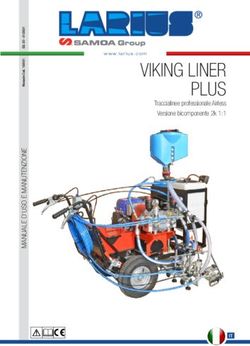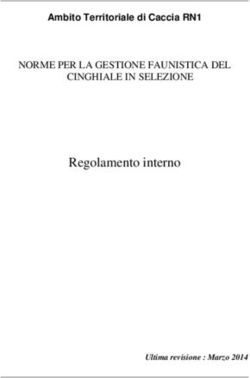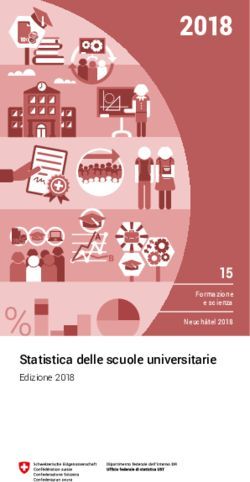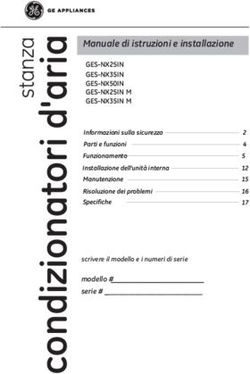Il mondo dell'automazione su DVD
←
→
Trascrizione del contenuto della pagina
Se il tuo browser non visualizza correttamente la pagina, ti preghiamo di leggere il contenuto della pagina quaggiù
Il mondo dell’automazione su DVD I prodotti e servizi Festo migliorano la produttività nell’automazione industriale. Con più di 31.000 prodotti, in migliaia di varianti, potrete scegliere la vostra soluzione ottimale con pochi clic del mouse.
2
1
Il DVD catalogo prodotti offre subito la soluzione ottimale
Il nuovo catalogo prodotti Festo Ricerca più rapida
coincide per la maggior parte Per la ricerca dei prodotti sono
con il nuovo Festo Online Shop. disponibili comode opzioni:
Il vantaggio sta nell’analogia
dei comandi e nel conseguente 1 Accesso rapido
massimo comfort! – Descrizione del prodotto:
selezione dell’immagine oppu-
re della voce corrispondente
nell’albero prodotti
– Ricerca diretta: lista tabellare
di tutti i prodotti, con funzione
di ricerca
– Selezione & dimensionamento:
ampia scelta di strumenti per
la selezione del prodotto otti-
male
– Novità: panoramica di tutti i
principali nuovi prodotti e
varianti del 2012
2 Opzione “Cerca” per Ricerca
per testo completo
21
2 3
4
5
Accesso rapido “Descrizione del prodotto”: dalla famiglia al prodotto singolo
Cliccare sulla struttura ad 3 Il tasto ... 5 I simboli blu all'interno della
albero o sull’immagine del pro- struttura ad albero attivano la
dotto e passare da famiglia a – “Engineering” avvia, se dispo- funzione “Trova prodotto”,
famiglia di prodotti 1 nibile, il software di selezione disponibile per alcuni gruppi di
o calcolo adeguato. prodotti, e permettono di affina-
Scoprire immediatamente quali – “Documentazione” consente re sempre più la ricerca con
sono le soluzioni ottimali messe di accedere alla documenta- l'inserimento delle caratteristi-
a disposizione dal ricco pro- zione delle varie famiglie di che tecniche desiderate.
gramma di prodotti. prodotti. Cliccare sull'immagine del pro-
La “Descrizione del prodotto” – “Selezione caratteristiche” dotto, per attivare il configura-
mostra le caratteristiche permette di selezionare tore.
principali di ciascuna famiglia di le caratteristiche desiderate
prodotti 2 all’interno di una famiglia di
prodotti.
Conoscendo già la sigla Festo, si
accede direttamente al prodotto
desiderato con la funzione 4
31
2
Accesso rapido “Ricerca diretta”: lista di tutti i prodotti
La ricerca diretta è una lista 2 Questo menù permette di
tabellare in cui sono riportati accedere a informazioni più det-
tutti i prodotti disponibili. tagliate sul prodotto.
Diverse funzioni di ricerca por-
tano al prodotto desiderato.
1 Barra di selezione
Cliccando su una colonna si
apre un campo di immissione e
la colonna selezionata si articola
in ordine crescente.
Inserendo le informazioni corret-
te, si passa direttamente al pro-
dotto corrispondente, che potrà
essere collocato nel carrello con
doppio clic.
42
1
3
Accesso rapido “Selezione & dimensionamento”
1 La funzione “Selezione & Questo sistema di facile utilizzo Selezione ammortizzatori
dimensionamento” contiene aiuta la selezione e configurazio- Inclinato o verticale, ad arco o
diversi software per la configu- ne ottimale di un sistema com- diritto, a leva o a disco: tutti i
razione del prodotto più appro- pleto di attuatori pneumatici. possibili casi di movimenti
priato. Selezione, calcolo, simulazione ammortizzati vengono analiz -
2 Descrizione della funzione: e ottimizzazione, e si è pronti zati. Questo software propone
permette di selezionare il soft- per il montaggio. sempre l’ammortizzatore più
ware più adatto. opportuno.
I software sono contenuti nel Selezione pinze
DVD e non è necessario instal- Lo strumento definisce quale Altri strumenti di progettazione
larli separatamente. All’interno sia la migliore pinza, parallela, Alla pagina iniziale del catalogo,
del catalogo i software possono radiale, angolare o a 3 griffe, la funzione “Selezione & dimen-
essere attivati dalla piattaforma per l’applicazione desiderata sionamento” consente la pre-
“Engineering” 3 . e quale sia il suo dimensiona- selezione di unità di valvole e
Quando questa è attiva, permet- mento più indicato. componenti per il vuoto, la scel-
te di accedere direttamente al ta dei tubi, il calcolo dei momen-
software adatto allo specifico Selezione singolarizzatori ti di inerzia di massa oppure il
gruppo di prodotti. I singolarizzatori fanno ordine dimensionamento di attuatori
nei processi di convogliamento. di posizionamento. La stessa
Dimensionamento degli attua- Questo strumento supporta la funzione è disponibile in:
tori pneumatici selezione del singolarizzatore www.festo.it/engineering.
Perfette simulazioni sostituisco- più indicato per la propria
no costose prove pratiche. applicazione.
51
Opzione “Cerca” per testo completo
Per una rapida ricerca è suffi- Esempi La ricerca per testo completo
ciente immettere il testo deside- Ricerca per coincidenza esatta fornisce in modo chiaro tutti
rato nella casella corrisponden- – 7802 i risultati corrispondenti alla
te 1 . – DNC-32-100-PPV-A stringa immessa.
Il testo può essere composto da
termini completi, codici prodot- Ricerca per parti di parole Nuova funzione:
to, sigle di prodotto o da parti di – Pinza Pinze parallele il campo di ricerca contiene un
tali stringhe. – Valv Valvola combobox in cui vengono visua-
– Cil norm cavo pass Cilindro lizzati gli ultimi risultati, rispar-
Inserendo il relativo codice pro- a norme, con stelo passante miando così la digitazione di
dotto, sigla prodotto oppure la cavo stringhe ricorrenti.
definizione memorizzata tra i – DNC32
“Preferiti” si passa direttamente
alla corrispondente configura- Nome Preferiti:
zione del prodotto. – Ricerca con il nome che è
stato assegnato tra i
“Preferiti” all’interno del confi-
guratore o del carrello
Ricerca per inizio di parola:
– Val Valvola
– Pin Pinza
61
1
1
Configurazione dei prodotti ...
Come configurare il prodotto • Il configuratore viene attivato •Suggerimento: utilizzate
desiderato nel modo più sem- già a partire dal livello del anche il "Trova prodotto" per
plice e rapido gruppo di prodotti 1 individuare i prodotti desidera-
– non è necessario scorrere le ti in base alle caratteristiche
liste di prodotti tecniche. Cliccare sui simboli
– il prodotto viene richiamato blu nella struttura ad albero
velocemente selezionandone per attivare queste funzioni.
le caratteristiche tecniche
(vale per quasi tutti i prodotti
standard e per tutti i prodotti
configurabili)
• Chiara articolazione dei menù
di selezione
– suddivisione in blocchi di
funzioni
– supporto grafico e cromatico
71 2
3
4
Configurazione dei prodotti – Prodotti semplici
Definizione delle caratteristi-
che tecniche
• Caratteristiche base 1
– sono tutte le caratteristiche
necessarie per una configu-
razione completa
– i campi obbligatori sono
contrassegnati da un punto
esclamativo blu 2
– selezionare le caratteristiche
desiderate 3
– le caratteristiche attivabili
sono visualizzate in nero
– quando la caratteristica è
visualizzata in grigio, signi-
fica che non è attivabile
per quella combinazione
– un testo rosso indica errore
• Altre opzioni 4
– Caratteristiche opzionali
81
2
3
Configurazione dei prodotti – Prodotti complessi
Come configurare un prodotto
complesso
• configurare il prodotto • Grafica dinamica 3
desiderato per mezzo delle – la grafica si forma in modo
schede 1 da sinistra a dinamico in base alla configura-
destra zione attuale. La caratteristica
– selezionare le caratteristiche selezionata per ultima viene
tecniche 2 visualizzata in blu
– inserimenti errati o mancanti – cliccare sull'elemento che si
vengono segnalati con punto desidera modificare. Il cursore
esclamativo blu oppure salta automaticamente sul
con una croce rossa sulla campo giusto nel settore di
struttura ad albero e anche selezione superiore.
sulle schede 1
– possibilità di selezionare
subito la funzione richiesta,
cliccando sulla struttura ad
albero o sulla scheda
91
2 3
4
5
Configurazione dei prodotti – Caratteristiche dei prodotti semplici e complessi
• Navigazione con schede 1 attuale viene segnalato da • Preferiti 4
– “Selezionare caratteristiche” un simbolo corrispondente a – Memorizzazione della
Selezione delle caratteristi- sinistra del codice di ordina- configurazione completa
che tecniche del prodotto zione e dal colore del codice – Assegnazione di un nome
desiderato stesso. come “Preferito”
– “Lista prodotti” – Lista di tutti i preferiti
Lista di tutti i prodotti dello • Azioni 3 nella scheda “Preferiti” per
specifico gruppo di prodotti – Inserimento prodotto nel questa serie oppure a sinistra
– “Preferiti” carrello* sotto la struttura ad albero
Gestione delle configurazio- – Modelli CAD 2D/3D in per la navigazione tra le serie.
ni memorizzate del gruppo diversi formati*
di prodotti – Accessori per il prodotto • Dettagli 5
configurato* – Codice prodotto*
• Campo di inserimento Codice – Documentazione in PDF – Prezzo (se disponibile)*
di ordinazione 2 dal catalogo, compresi i link – Disegno tratteggiato*
– Inserimento diretto del al Support Portal per ulterio- (cliccando sul disegno
codice di ordinazione. Que- ri informazioni. viene visualizzata la foto del
sto viene attivato premendo – Foglio dati in PDF* prodotto)*
il tasto “Invio” oppure clic – Panoramica configurazione – Simbolo grafico*
cando sulla freccia blu in PDF delle caratteristiche
all'estremità destra della selezionate* *disponibile solo a configurazione
riga. – Ripristino di tutte le caratte- completata
– Lo stato della configurazione ristiche di default
101
2
3
4 5
Configurazione dei prodotti – Lista dei prodotti
La lista prodotti fornisce una • Suddivisione in poche chiare
panoramica chiara di tutti i pro- colonne, 2 Codice prodotto,
dotti di un particolare gruppo. Codice di ordinazione e
Scheda “Lista prodotti” 1 Caratteristiche
Suggerimento: cliccando sul-
l’intestazione della colonna il
contenuto viene presentato
nell'ordine impostato
• Avviare la configurazione con
un doppio clic su una riga
oppure selezionandola e clic-
cando sulla scheda
"Selezionare caratteristiche".
• Informazioni supplementari sul
prodotto e altre azioni 3
• Le righe selezionate vengono
visualizzate in blu scuro 4
• Possibilità di selezione multipla
• Funzione di comparazione fra
più prodotti selezionati 5
112
7
3 5 4
1 6
Preferiti
Tutte le configurazioni possono Lista configurazioni memoriz- • Possibilità di selezioni multiple
essere memorizzate come pre- zate tra i preferiti • Funzione di comparazione
feriti dei preferiti 6
• Colonne: simbolo per il pas- • Informazioni supplementari 7
• Lista di tutti i preferiti memo- saggio diretto alla configura- • Doppio clic su una riga per
rizzati, per tutte le serie di zione memorizzata 3 codice avviare la configurazione
prodotti 1 prodotto, codice di ordinazio-
• Scheda “Preferiti” 2 Lista di ne (a due colonne per prodotti
tutti i preferiti memorizzati complessi) e simbolo per la
di un gruppo di prodotti cancellazione della configura-
• Possibilità di memorizzare un zione dai preferiti 4
numero illimitato di preferiti • Cliccando sull’intestazione
• Suddivisione per gruppo di della tabella, il contenuto
prodotti della colonna viene organiz-
zato in ordine crescente 5
122
1
Comparazione dettagliata tra prodotti
Il confronto tra i prodotti aiuta Le differenze a colpo d’occhio
a individuare il prodotto otti- Marcare i prodotti da confronta-
male tra più prodotti proposti. re, spuntandoli nella lista.
Diviene così possibile compara- I prodotti corrispondenti
re i fogli dati dei prodotti de- verranno evidenziati in blu 1
siderati. Cliccando la funzione
Le differenze vengono eviden- “Comparazione prodotto”
ziate in colori diversi. nella barra laterale destra 2
La funzione di comparazione vengono evidenziate le diffe-
è disponibile anche nelle renze tra le caratteristiche di
schede “Lista prodotti” e due o più prodotti, permettendo
“Preferiti”. così una precisa comparazione.
13Visualizzazione di modelli CAD
Cliccando il tasto con il simbolo
“CAD”, si apre una finestra con
l’anteprima del prodotto, a due e
tre dimensioni. La funzione
“Esportazione”consente di
esportare i file nel proprio siste-
ma CAD, nel formato desiderato.
I modelli CAD sono disponibili
online in 45 differenti formati e
possono essere scaricati all’indi-
rizzo www.festo.it.
Per altre informazioni su questo
argomento, consultare il file
Info_CAD_IT.pdf contenuto nel
DVD.
141
Tempi di consegna e prezzi
Tempi di consegna
I tempi di consegna aggiornati
sono disponibili nell’Online
Shop.
www.festo.it
1 Prezzi (se disponibili)
I prezzi sono riportati nella vista
dettagliata accanto al prodotto,
cliccando semplicemente sul
tasto “Visualizza prezzo”, e
naturalmente nel carrello.
I prezzi netti applicati sono veri-
ficabili nell'Online Shop.
151
2
Inserimento dei prodotti nel carrello
1 Tasto “Aggiungi al carrello” 2 Inserire più prodotti nel
carrello
Cliccando questo tasto il pro-
dotto desiderato viene aggiunto Marcare i prodotti desiderati
al carrello. spuntandoli nella lista.
Una volta selezionati tutti i
E’ possibile aggiungere prodotti prodotti desiderati, è possibile
nel carrello solo se la configura- aggiungerli al carrello con la
zione è stata ultimata, diversa- funzione 1 .
mente il tasto non è attivabile.
163
Inserimento dei prodotti nel carrello tramite selezione rapida
3 Inserimento diretto dei
prodotti nel carrello Se disponibili, è possibile anche
aggiungere i propri codici pro-
Per aggiungere un prodotto al dotto al carrello mediante la
carrello, è sufficiente selezio- funzione “Il vostro codice pro-
nare nel menù “Aggiungere al dotto”. A questo punto è suffi-
carrello” l’opzione ciente definire la quantità e fare
“Cod. prodotto”. clic su “Aggiungere al carrello”.
La selezione viene aggiunta al
carrello e può essere salvata
come distinta base o carrello.
17Importazione o copia/incolla di liste di prodotti
Se si desidera importare liste 1. Importazione di liste esisten- 2. Copia/incolla di liste
già esistenti, procedere ti, ad esempio in formato csv pronte in formato Excel o testo
come di seguito descritto: Nel menu “Import liste prodotti” Le liste in formato Excel o testo
all’opzione 1 è possibile selezio- possono essere importate nel
nare una lista esistente in forma- carrello copiandole e incollan-
to csv e trasferirla nel carrello. dole nel riquadro dell’opzione 2.
Cliccando sul simbolo “i” compa- Per avviare l’importazione, fare
re una segnalazione che indica il clic sul tasto “Nel carrello”.
formato richiesto per l’importa-
zione. Massimo numero di prodotti
Se si seleziona “file csv” e si fa Attenzione: per motivi tecnici è
clic su “Iniziare”, viene visualiz- possibile importare contempo-
zata l’importazione guidata che raneamente un massimo di 100
accompagna passo dopo passo posizioni.
nel processo di acquisizione.
184 3
Esportazione e gestione del carrello
Esportazione del carrello… Gestione carrelli dopo aver effettuato il login
... come file csv 1. Ricerca di carrelli salvati vengono visualizzati prezzi
Un carrello completato può I carrelli salvati in precedenza (se disponibili) e tempi di
essere esportato in un file csv possono essere ricercati como- consegna. A questo punto è
con un semplice clic del mouse. damente in base a differenti sufficiente confermare l’ordine!
Allo scopo, fare clic su criteri: ad esempio il nome, il
“Esportazione” 3 e selezionare creatore o la data di creazione
nella finestra che verrà visualiz- del carrello cercato.
zata “Salva con nome” e definire
destinazione di memoria. Il file 2. Invio dei carrelli all’Online
potrà in seguito essere aperto, Shop per ordinare i prodotti
ad esempio, in Excel e ulterior- Per inviare il carrello diretta-
mente elaborato. mente all’Online Shop, è suffi-
.... nel formato desiderato ciente cliccare la funzione
Il formato di esportazione può “Export nel carrello ordini onli-
essere facilmente adattato alle ne” 4
proprie esigenze. Allo scopo, Verrà aperta una connessione
fare clic su “Esportazione” 3 e Internet e i prodotti vengono
selezionare le informazioni da trasferiti nel carrello online;
esportare.
19Indicazioni per l’installazione
Configurazione minima Una volta inserito il DVD-ROM, il programma Setup viene avviato
– Pentium IV - 2,4 GHz+ automaticamente. In caso contrario, avviare il programma
oppure AMD 2400 xp+ manualmente facendo doppio clic su SETUP.EXE. Seguire quindi
– 1 GB RAM le istruzioni visualizzate.
– Unità DVD-ROM
– Schermo 1024 x 768 pixel Aggiornamento di una versione precedente
– Sistema operativo Il programma Setup disinstalla la versione precedente e installa
Windows XP SP2 automaticamente la nuova versione. I dati personali dell’utente
– Internet Explorer 7 (ordini) restano invariati.
Per l’installazione in Windows XP non sono generalmente necessari
Configurazione consigliata diritti di amministratore, richiesti invece per Windows Vista e
– PC, di non oltre 4 anni Windows 7.
– PC portatile, di non oltre 2 anni
– Dual-Core-CPU da 2 GHz
– 1,5 GB RAM
– Unità DVD-ROM
– Schermo 1280 x 1024 pixel
– Sistema operativo
Windows XP (SP2 oppure SP3),
Vista, Windows 7 oppure 8
(32 oppure 64 bit)
20FAQ e avvertenze
D: Come si individuano i prodotti in modo rapido e semplice? D: Dove si trovano i dati CAD dei prodotti Festo?
R: Per la ricerca è possibile procedere in differenti modi. R: Nel catalogo prodotti Festo su DVD-ROM sono presenti i modelli
1) La panoramica dei prodotti consente la ricerca per tipo di CAD dei prodotti in tutti i normali formati neutrali.
prodotto tramite la struttura ad albero o la selezione per Il nostro catalogo online mette a vostra disposizione i dati CAD
immagini. praticamente di tutti i prodotti, sempre aggiornati e in più di 45
Per ulteriori informazioni, vedere il punto 1 “Accesso rapido formati. I dati sono disponibili gratuitamente all’indirizzo
dalla descrizione di prodotto – dalla famiglia di prodotti al www.festo.it: è sufficiente accedere come utente registrato.
prodotto singolo”
2) Le icone nella struttura ad albero attivano - se disponibili - i D: Come è possibile posizionare, nei modelli CAD 3D, lo stelo e
software oppure la funzione "Cerca", che restringe la ricerca in generale le parti mobili?
alle caratteristiche tecniche inserite. R: Per posizionare gli steli e in generale le parti mobili, è necessa-
3) Ricerca per testo completo per ricerche analoghe a quelle rio modificare l’intervallo dei valori. Ciò è possibile nel menù
effettuabili con un motore di ricerca in Internet. È sufficiente con la funzione Strumenti\Intervallo valori . Nella finestra che
immettere un termine da cercare, un codice di ordinazione, un viene visualizzata, fare doppio clic sul componente e impostare
codice prodotto o anche una sola parte di questi, e visualizzare la nuova posizione nell’ambito dell’intervallo di valori definito.
i risultati.
Per ulteriori informazioni, vedere il punto “Ricerca per D: È possibile riportare nel catalogo i codici prodotto di uno
testo completo”. specifico cliente?
4) Ricerca diretta: con l'aiuto di una lista tabellare di tutti i prodotti R: Sì. I propri codici prodotto possono essere inseriti semplice-
disponibili e inserendo il codice prodotto, il codice di ordinazio- mente nel carrello, nella colonna “Il vostro codice prodotto”.
ne, ecc., si arriva rapidamente al prodotto desiderato.
Per ulteriori informazioni vedere il capitolo "Accesso rapido - D: La versione di FluidDRAW® che ho installato funziona con il
Ricerca diretta" nuovo catalogo?
5) La struttura ad albero e la selezione per immagini consentono R: FluidDraw 5 contiene una banca dati limitata del catalogo pro-
inoltre la selezione delle caratteristiche. In questo modo è dotti Festo. Tramite le corrispondenti funzioni nel FluidDraw
possibile delimitare la ricerca in base a caratteristiche riportate possono essere utilizzati tutti i codici prodotto, anche se il cata-
sul foglio dati. logo prodotti Festo non è installato. Per poter accedere all'inte-
ra gamma di prestazioni del catalogo prodotti Festo e ai dati
D: Dove si trovano, nel nuovo catalogo digitale, i disegni 2D in aggiornati, è però opportuno installarlo in ogni caso. Se
scala? FluidDraw trova un catalogo prodotti Festo aggiornato, utilizze-
R: I disegni 2D vengono ricavati dai modelli 3D. Ciò significa che è rà la banca dati di questo anzichè i propri. Vedere anche
necessario per prima cosa generare il modello 3D del prodotto www.fluiddraw.com
desiderato mediante l’icona del compasso o il tasto “CAD
2D/3D” e poi, mediante l’apposita funzione, è possibile ricavare D: Dove si possono scaricare gli aggiornamenti del catalogo
ed esportare un disegno in scala con 6 viste. prodotti su DVD?
R: Gli aggiornamenti del catalogo prodotti su DVD sono scaricabili
attivando la funzione corrispondente sulla pagina iniziale.
21Installazione del catalogo digitale su/da un’unità di rete
Il catalogo prodotti digitale può Vengono supportati sia unità di rete con carattere identificativo fisso
essere utilizzato in tutte le (X:\) sia cartelle di rete con percorso UNC (\\server\share\...).
normali reti informatiche. Utilizzando unità di rete, il carattere identificativo deve essere uguale
L’applicazione catalogo e deter- per tutti i PC client. Per evitare rallentamenti nell’utilizzo del pro-
minati dati utente possono gramma, è necessario disporre di una rete con velocità di trasmissio-
essere salvati in una cartella di ne dati consigliata min. 100 MBit/s, preferibilmente 1000MBit/s e di
rete. un server di potenza corrispondente.
Caricamento dell’applicazione catalogo da unità di rete
Tutti i file di programma dell’applicazione catalogo vengono memo-
rizzati in un’unità di rete. I PC client caricano quindi l’applicazione da
questa unità, risparmiando così tempo e spazio di memoria sul disco
fisso dei PC client e i file non devono essere caricati localmente sui
singoli PC. Tuttavia l’applicazione risulta leggermente più lenta in
relazione alla potenza della rete e del server utilizzato.
Per l’amministratore/Settaggio della cartella di rete:
• Se sulla rete è già installata una versione precedente del catalogo
Festo, è necessario che questa venga prima eliminata dal server
o almeno che venga ri-denominata la cartella corrispondente, per
evitare che gli utilizzatori possano aprire per sbaglio la vecchia
versione.
• Copiare il contenuto del DVD in una cartella vuota (!) nella
corrispondente cartella di rete, utilizzando Windows-Explorer,
per esempio X:\Catalogo\Festo oppure \\server1\freigabe1\
Kataloge\Festo.
Attenzione: se nella cartella di rete è già presente un catalogo
Festo, è necessario cancellarlo o spostarlo in un’altra cartella,
per evitare errori all’avvio del catalogo.
• Aprire "Setup.exe" dalla cartella di rete e selezionare "Instal-
lazione di rete -> Catalogo Prodotti Festo". Se è richiesto l'acces-
so ai dati CAD: avviare il batch-File ...\CAD\Extract_CAD.bat nella
cartella di rete per installare il PARTdataManager Festo.
• I PC client devono disporre dei diritti di lettura della corrispon-
dente cartella di rete, non è necessario che dispongano dei diritti
di scrittura.
Per l’utente/Settaggio del PC client
Sul PC client è possibile avviare in opzione il programma di installa-
zione del catalogo, che crea così il collegamento nel menù Start e
rimuove automaticamente eventuali versioni precedenti del catalogo
Festo.
• Dal PC client aprire il file …\Festo\Setup.exe, cliccare “Installare
catalogo prodotti”, e selezionare “Installazione minima”.
In questo modo viene creato un collegamento nuovo con il catalo-
go Festo e vengono eliminate eventuali versioni precedenti.
22In alternativa è possibile avviare il catalogo Festo anche direttamente Preparazione del funzionamento in rete
da Explorer: aprire la cartella di rete …\Festo\DKI3, ed eseguire dop- Per predisporre il catalogo Festo al funzionamento in rete, avviare il
pio clic sul file xDKIServer.exe. programma „…\DKI3\DKI3ServiceTool.exe“ e selezionare il settaggio
per il funzionamento in rete.
Salvataggio dei dati utente in una cartella di rete
Questa funzione permette di salvare determinati dati utente in una • E’ possibile scegliere per i diversi dati utente se questi debbano
cartella di rete invece che sul disco fisso del PC client. In questo essere salvati localmente sul PC client, o memorizzati in una
modo più utenti possono per esempio utilizzare in comune gli stessi diversa cartella di rete.
carrelli o preferiti. Anche per l’amministratore è una facilitazione, • Nel caso di preferiti e di listini prezzi (se disponibili) è possibile
perché può fornire centralmente a tutti gli utenti i dati recenti di definire se gli utilizzatori dell’applicazione catalogo possano
prezzo (se disponibili) e prodotto. effettuare delle modifiche oppure debbano disporre dell’accesso
in sola lettura.
Possono essere salvati, a scelta localmente sul PC client o su una • Per profili dei gruppi di prodotto e impostazioni personali, in
cartella di rete alternativa, i seguenti dati utente: combinazione con un profilo cliente personalizzato è possibile
definire se questi dati debbano essere disponibili a livello
• Carrelli/ordini memorizzati centrale per tutti di PC client.
• Codici cliente/preferiti
• Prezzi aggiornati (se disponibili) Trasferimento della configurazione per il funzionamento in rete
In combinazione con un profilo cliente personalizzato, è possibile ad altri PC client
impostare a livello centrale i dati successivi, cioè avviando il catalogo A questo punto la configurazione descritta nel paragrafo precedente
vengono rilevate automaticamente le impostazioni definite nella deve essere trasferita ai singoli PC client. Questa operazione
cartella di rete (come già indicato) è necessaria solo se i singoli PC client dispongo-
• Profili dei gruppi di prodotto (per esempio contrassegni colorati no di una installazione locale dell’applicazione catalogo. Se invece
di prodotti preferiti) caricano l’applicazione da una cartella di rete, la configurazione di
• Impostazioni personali (per es. codici cliente e indirizzi di rete è già attiva.
spedizione)
Settaggio della cartella di rete
E’ necessario disporre di una cartella di rete, per la quale i corri-
spondenti PC client dispongono dei relativi diritti di lettura e scrittu-
ra. Lanciando per la prima volta l’applicazione catalogo configurata,
vengono automaticamente create le corrispondenti cartelle e sotto-
cartelle (vedi sotto).
Pianificazione dell’installazione
L’informazione se e quali dati utente debbano essere salvati in una
cartella di rete, viene memorizzata nella cartella di installazione
dell’applicazione catalogo:
• se tutti i PC client aprono l’applicazione catalogo dalla stessa
cartella di rete, la configurazione può essere effettuata
centralmente.
• se invece per ragioni di velocità è preferibile installare l’applica-
zione catalogo localmente su più PC client, è necessario configu-
rare ogni singolo PC client.
In questo caso è consigliabile effettuare la configurazione su un
solo PC (vedi sotto) e trasferirla quindi sugli altri PC, per esempio
copiando i file di configurazione necessari (…\DKI3\*.xdkic).
In alternativa è anche possibile copiare il contenuto del DVD
Catalogo in una cartella di rete, effettuare qui la corrispondente
configurazione per il funzionamento in rete (vedi sotto), e quindi
installare l’applicazione catalogo pre-configurata sul PC client
mediante il normale setup catalogo.
23L’Online Shop è l’alternativa internet più efficace al DVD
Digitare www.festo.it ed entrare nell’Online Shop, è veloce e semplice:
potete selezionare prodotti, scaricare i più recenti modelli CAD,
effettuare ordini in qualsiasi momento del giorno e della notte, con
maggiore efficacia e sicurezza.
Massima semplicità Informazioni sempre aggiornate Monitoraggio ...
In qualsiasi momento è possibile Per tutti i prodotti l’Online Shop e tracciabilità degli ordini. Il
inserire ordini nell’Online Shop fornisce informazioni sempre sistema permette di interrogare
con la propria password, con la aggiornate, prezzi (se disponibili), online la situazione di tutti gli
massima semplicità e in modo condizioni e disponibilità. Tutte ordini.
completamente autonomo. le informazioni sono ottimizzate E’ possibile verificare persino la
Possibilità di acquisto in internet indipendentemente dalla modalità località di sosta temporanea
di oltre 31000 prodotti, con la di accesso: descrizione, sigla o dell’ordine dopo la spedizione.
totale garanzia di praticità, codice prodotto. Anche per i pro-
trasparenza e sicurezza. dotti configurabili il sistema guida Processo semplificato
l’utente al prodotto giusto, con Le funzioni di import delle liste
www.festo.it supporto grafico lungo il processo prodotti e di memorizzazione
di selezione. dei carrelli riducono i processi
di creazione, trasferimento
ordini ed elaborazione del
carrello stesso.
24Richiesta dati di accesso Informazioni di prodotto Ordinazione Monitoraggio dell’ordine
– Registrazione in www.festo.it – Cercare prodotti per immagini, – Comporre e salvare il carrello. – Selezionare la funzione di
caratteristiche, codice Riutilizzarlo o rielaborarlo per tracciabilità. Questa funzione
Accesso prodotto, sigla o testo libero l’ordine successivo. permette di monitorare tutti
– Registrarsi con nome utente – Richiamare o salvare descri- – Se è già disponibile una lista gli ordini
e password zioni prodotto, dati tecnici, di codici prodotto, è sufficien- – Creazione di una lista di
– Selezionare i prodotti nel immagini, disegni, accessori te importarla oppure eseguire selezione per numero d’ordi-
catalogo oppure utilizzare le e simboli grafici “Copia&Incolla” ne, codice prodotto o data.
funzioni estese nel menù – Scaricare modelli CAD 2D – Una volta completato il carrel- – Visualizzazione dei dettagli
Online Shop oppure 3D in oltre 45 formati lo, cliccare “avanti”: il siste- cliccando sull’ordine deside-
e le pagine di catalogo PDF ma condurrà l’utente passo- rato
Una connessione protetta – Configurare prodotti online passo lungo tutto il processo – Dopo la spedizione è possibi-
impedisce l’accesso non – Visualizzare prezzi di ordinazione le monitorare la consegna
autorizzato ai dati dell’utente. (se disponibili) e tempi di – Visualizzazione immediata
consegna della conferma d’ordine con
numero d’ordine Festo,
stampabile con la funzione di
browser
25Prodotti e servizi – Tutto da un unico produttore
Quando entusiasmo per la tecnica ed efficienza convergono, Engineering – più rapidi i pro-
nascono prodotti con nuovi contenuti. Quando il cliente è al cessi di sviluppo
centro dell’universo, nascono servizi su misura.
• Modelli CAD, dati EPLAN per
alcuni prodotti
• Strumenti di engineering
• Catalogo digitale
• FluidDRAW®
• Più di 1000 consulenti
specializzati e tecnici
progettisti in tutto il mondo
26Supply Chain – più rapidi i pro- Assembly – più rapidi i processi Operation – più rapidi i processi
cessi di approvvigionamento di montaggio/messa in funzione operativi
• E-Commerce e Online Shop • PrePack • Servizio parti di ricambio
• Tracciabilità degli ordini • PreAssembly • Energy Saving Service
• Euro Special Manufacturing • Pneumatica pronta per il • Analisi del consumo di aria
Service montaggio compressa
• Logistica ottimizzata • Soluzioni di manipolazione • Analisi di qualità dell’aria
compressa
• Servizio assistenza
27Festo nel mondo
Argentina Filippine Lituania Slovenia
Festo S.A. Festo Inc. Festo UAB Festo d.o.o. Ljubljana
Edison 2392 Festo Building Partizanų 63M IC Trzin, Blatnica 8
(1640) Martinez KM 18, West Service Road 50306 Kaunas 1236 Trzin
Prov. Buenos Aires South Super Highway Lietuva
Tel. +370 (8)7 32 13 14, Fax +370 (8)7 32 13 15 Tel. +386 (0)1 530 21 00,
1700 Paranaque City
Tel. + 54 (11) 47 17 82 00, E-mail: info_lt@festo.com Fax +386 (0)1 530 21 25
Metro Manila
Fax + 54 (11) 47 17 82 82 Tel. +63 (2) 77 66 888, Fax +63 (2) 82 34 220/21 E-mail: info_si@festo.com
E-mail: info@ar.festo.com E-mail: info_ph@festo.com Malesia
Festo Sdn.Berhad Spagna
Australia Finlandia 10 Persiaran Industri Festo Pneumatic, S.A.U.
Festo Pty. Ltd. Festo OY Bandar Sri Damansara Avenida Granvia, 159
Head Office (Melbourne) Mäkituvantie 9 Wilayah Persekutuan
Distrito Económico Granvia L'H
179-187 Browns Road P.O. Box 86 52200 Kuala Lumpur
01511 Vantaa Tel. +60 (0)3 62 86 80 00, 08908 Hospitalet de Llobregat
P.O. Box 261 Barcelona
Tel. +358 (09) 87 06 51, Fax +60 (0)3 62 75 64 11
Noble Park Vic. 3174 Tel.: 901243660 Fax: 902243660
Fax +358 (09) 87 06 52 00 E-mail: info_my@festo.com
Tel. + 61(0)3 97 95 95 55, E-mail: info_fi@festo.com Tel. + 34 93 261 64 00, Fax +34 93 261 64 20
Fax + 61(0)3 97 95 97 87 Messico E-mail: info_es@festo.com
E-mail: info_au@festo.com Francia Festo Pneumatic, S.A.
Festo Eurl Av. Ceylán 3,
Stati Uniti
Austria ZA des Maisons Rouges Col. Tequesquináhuac
54020 Tlalnepantla Festo Corporation (New York)
Festo Gesellschaft m.b.H. 8 rue du clos sainte Catherine
94360 Bry-sur-Marne Estado de México 395 Moreland Road
Linzer Straße 227
Tel. +33 (0) 820 20 46 40 (numéro indigo), Tel. +52 (01)55 53 21 66 00, P.O.Box 18023
1140 Wien
Fax +33 (0) 820 20 46 41 Fax +52 (01)55 53 21 66 55 Hauppauge, N.Y. 11788
Tel. +43 (0)1 910 75-0, Fax +43 (0)1 910 75-250
E-mail: info_fr@festo.com E-mail: festo.mexico@mx.festo.com Call Toll-free 800/993 3786
E-mail: automation@festo.at
Fax Toll-free 800/963 3786
Germania Nigeria
Belgio Tel. + 1(631) 435 08 00, Fax + 1(631) 435 80 26
Festo AG & Co. KG Festo Automation Ltd.
Festo Belgium sa Motorways Centre, First Floor, Block C E-mail: customer.service@us.festo.com
Postfach
Rue Colonel Bourg 101 73726 Esslingen Alausa, Ikeja
1030 Bruxelles Ruiter Straße 82 Lagos Sudafrica
Tel. +32 (0)2 702 32 11, Fax +32 (0)2 702 32 09 73734 Esslingen Tel. + 234 (0)1 794 78 20, Festo (Pty) Ltd.
E-mail: info_be@festo.com Tel. +49 (0)711 347 0, Fax +49 (0)711 347 26 28 Fax + 234 (0) 1 555 78 94 22-26 Electron Avenue
E-mail: info_de@festo.com E-mail: info@ng-festo.com P.O. Box 255
Belgio Isando 1600
Giappone Norvegia
Festo Belgium nv Festo AS Tel. +27 (0)11 971 55 00,
Festo K.K.
Kolonel Bourgstraat 101 Ole Deviks vei 2 Fax +27 (0)11 974 21 57
1-26-10 Hayabuchi
1030 Brussel Tsuzuki-ku 0666 Oslo E-mail: info_za@festo.com
Tel. +32 (0)2 702 32 11, Fax +32 (0 2 702 32 09 Yokohama 224-0025 Tel. +47 22 72 89 50, Fax +47 22 72 89 51
E-mail: info_be@festo.com Tel. +81 (0)45 593 56 10 / -5611, E-mail: info_no@festo.com Svezia
Fax +81 (0)45 593 56 78 Festo AB
Bielorussia E-mail: info_jp@festo.com Nuova Zelanda Stillmansgatan 1
Festo Ltd.
IP Festo Box 21038
Gran Bretagna 20 Fisher Crescent
Mascherov avenue, 78 Mount Wellington 200 21 Malmö
Festo Limited
220035 Minsk Auckland Tel. +46 (0) 20 38 38 40, Fax +46 (0) 40 38 38 10
Applied Automation Centre
Tel. +375 (0)17 204 85 58, Caswell Road Tel. +64 (0)9 574 10 94, Fax +64 (0)9 574 10 99 E-mail: order@festo.se
Fax +375 (0)17 204 85 59 Brackmills Trading Estate E-mail: info_nz@festo.com
E-mail: info_by@festo.com Northampton NN4 7PY Svizzera
Tel. +44 (0)1604 / 66 70 00, Paesi Bassi Festo AG
Brasile Fax +44 (0)1604 /66 70 01 Festo B.V.
Moosmattstrasse 24
Festo Brasil Ltda. E-mail: info_gb@festo.com Schieweg 62
2627 AN Delft 8953 Dietikon ZH
Rua Giuseppe Crespi, 76 Tel. +41 (0)44 744 55 44,
Grecia Tel. +31 (0)15 251 88 99,
KM 12,5 - Via Anchieta Fax +31 (0)15 251 88 67 Fax +41 (0)44 744 55 00
04183-080 São Paulo SP-Brazíl Festo Ltd.
40 Hamosternas Ave. E-mail: info@festo.nl E-mail: info_ch@festo.com
Tel. +55 (0)11 50 13 16 00,
P.C. 11853 Athens
Fax +55 (0)11 50 13 18 68 Tel. +30 210 341 29 00, Fax +30 210 341 29 05 Perù Tailandia
E-mail: info_br@festo.com E-mail: info_gr@festo.com Festo S.R.L.
Festo Ltd.
Amador Merino Reyna 480
San Isidro 67/1 Moo 6 Phaholyothin Rd.,
Bulgaria Hong Kong
Lima T. Klong 1, A. Klong Luang,
Festo EOOD Festo Ltd.
6/F New Timely Factory Building, Tel. +51 (1) 219 69 60, Fax +51 (1) 219 69 71 Pathumthani 12120
1592 Sofia
Castle Peak Road, E-mail: festo.peru@pe.festo.com Tel. +66 29 01 88 00, Fax +66 29 01 88 30
Bul. Christophor Kolumb 9
Kowloon, Hong Kong E-mail: info_th@festo.com
Tel. +359 (0)2 960 07 12, Polonia
Tel. + 852 27 43 83 79, Fax +852 27 86 21 73
Fax +359 (0)2 960 07 13 Festo Sp. z o.o.
E-mail: info_hk@festo.com Taiwan
E-mail: info_bg@festo.com Janki k/Warszawy
ul. Mszczonowska 7 Festo Co., Ltd.
India Head Office
Canada Festo Controls Private Ltd. 05090 Raszyn
Festo Inc. Tel. +48 (0)22 711 41 00, 9, Kung 8th Road
237B,
5300 Explorer Drive Bommasandra Industrial Area, Fax +48 (0)22 711 41 02 Linkou 2nd Industrial Zone
Bangalore Hosur Highway, E-mail: info_pl@festo.com Linkou Dist., New Taipei City
Mississauga, Ontario L4W 5G4
Tel. +1 (0)905 624 90 00, Bangalore 560 099 24450 Taiwan, R.O.C.
Tel. +91 (0)80 22 89 41 00, Portogallo
Fax +1 (0)905 624 90 01 Tel. +886 (0)2 26 01-92 81,
Fax +91 (0) 80 27 83 20 58 / 27 83 33 62 Festo - Automação, Unipessoal, Lda.
E-mail: info_ca@festo.com Rua Manuel Pinto De Azevedo, 567 Fax +886 (0)2 26 01 92 6-7
E-mail: info_in@festo.com E-mail: info_tw@tw.festo.com
Apartado 8013
Cile Indonesia 4109-016 Porto
Festo S.A. PT. Festo Contact Center: 707 20 20 43 Turchia
Avenida Amèrico Vespucio, 760 JL. Sultan Iskandar Muda No.68 Tel. +351 22 615 51 50, Fax +351 22 615 61 89 Festo San. ve Tic. A.S.
Pudahuel Arteri Pondok Indah E-mail: info@pt.festo.com Tuzla Mermerciler Organize
Santiago Jakarta 12240 Sanayi Bölgesi, 6/18
Tel. +62 (0)21 27 50 79 00, Repubblica Ceca
Tel. +56 2 690 28 00, Fax +56 2 690 28 60 Festo, s.r.o. 34956 Tuzla - Istanbul/TR
E-mail: info.chile@cl.festo.com Fax +62 (0) 27 50 79 98 Tel. +90 (0)216 585 00 85,
E-mail: info_id@festo.com Modřanská 543/76
147 00 Praha 4 Fax +90 (0)216 585 00 50
Cina Tel. +420 261 09 96 11, Fax +420 241 77 33 84 E-mail: info_tr@festo.com
Iran
Festo (China) Ltd. Festo Pneumatic S.K. E-mail: info_cz@festo.com
1156 Yunqiao Road # 2, 6th street, 16th avenue Ucraina
Jinqiao Export Processing Zone, Repubblica di Corea DP Festo
Km8, Special Karaj Road
Pudong, Festo Korea Co., Ltd.
P.O. Box 15815-1485 ul. Borisoglebskaja 11
470-1 Gasan-dong
201206 Shanghai Tehran 1389793761 04070, Kiev
Geumcheon-gu
Tel. +86 21 60 81 51 00, Fax +86 21 58 54 03 00 Tel. +98 (0)21 44 52 24 09, Tel. +380 (0)44 239 24 30,
Seoul #153-803
E-mail: info_cn@cn.festo.com Fax +98 (0)21 44 52 24 08
Tel. +82 (0)2 850 71 14, Fax +82 (0)2 864 70 40 Fax +380 (0)44 463 70 96
E-mail: Mailroom@festo.ir
E-mail: info_kr@festo.com E-mail: info_ua@festo.com
Colombia
Irlanda
Festo Ltda. Romania Ungheria
Festo Limited
Autopista Bogotà - Medellìn Km 6 (costado sur) Festo S.R.L.
Unit 5 Sandyford Park Festo Kft.
Tenjo, Cundinamarca St. Constantin 17
Sandyford Industrial Estate Csillaghegyi út 32-34
Tel. +57 (1) 865 77 88, 010217 Bucuresti
Dublin 18 1037 Budapest
Tel. +40 (0)21 310 31 90,
Fax +57 (1) 865 77 88 Ext. 287 Tel. + 353 (0)1 295 49 55,
Fax +40 (0)21 310 24 09 Hotline +36 1 436 51 00
E-mail: mercadeo@co.festo.com Fax + 353 (0)1 295 56 80
E-mail: info_ro@festo.com Tel. +36 1 436 51 11, Fax 36 1 436 51 01
E-mail: info_ie@festo.com
E-mail: info_hu@festo.com
Croazia Russia
Festo d.o.o. Israele
OOO Festo-RF
Festo Pneumatic Israel Ltd. Venezuela
Nova Cesta 181 Michurinskiy prosp., 49
P.O. Box 1076 119607 Moskow Festo C.A.
10000 Zagreb Ha'atzma'ut Road 48 Tel. +7 495 737 34 00, Av. 23, esquinacon calle 71,
Tel. +385 (0)1 619 19 69, Yehud 56100
Fax +385 (0)1 619 18 18 Fax +7 495 737 34 01 N°. 22-62 - Edif. Festo
Tel. +972 (0)3 632 22 66, E-mail: info_ru@festo.com
E-mail: info_hr@festo.com Sector Paraíso
Fax +972 (0)3 632 22 77
E-mail: info_il@festo.com Maracaibo - Venezuela
Singapore Tel. +58 (261) 759 11 20/759 41 20/759 44 38
2012/12 Info_IT.pdf/DVD 2013
Danimarca Festo Pte. Ltd.
Festo A/S Italia Fax +58 (261) 759 04 55
6 Kian Teck Way
Islevdalvej 180 Festo S.p.A Singapore 628754 E-mail: festo@festo.com.ve
2610 Rødovre Via Enrico Fermi 36/38 Tel. +65 62 64 01 52,
20090 Assago (MI) Fax +65 62 61 10 26 Vietnam
Tel. +45 70 21 10 90, Fax +45 44 88 81 10
Tel. +39 02 45 78 81, E-mail: info@sg.festo.com Festo Co. Ltd
E-mail: info_dk@festo.com Fax +39 02 488 06 20
E-mail: info_it@festo.com (Cong Ty NHH FESTO)
Estonia Slovacchia No. 1515 - 1516 Van Dai Dong Street
Festo spol. s r.o. Ward An Phu, District 2
Festo OY AB Eesti Filiaal Lettonia
Gavlovicová ul. 1
A.H. Tammsaare tee 118B Festo SIA Ho Chi Minh City
A. Deglava iela 60 83103 Bratislava 3
12918 Tallinn Tel. +421 (0)2 49 10 49 10, Tel. + 84 (8) 62 81 44 53 - 4454
1035 Riga
Tel. +372 666 15 60, Fax +372 666 15 61 Tel. +371 67 57 78 64, Fax +371 67 57 79 46 Fax +421 (0)2 49 10 49 11 Fax +84 (8) 62 81 44 42
E-mail: info_ee@festo.com E-mail: info_lv@festo.com E-mail: info_sk@festo.com E-mail: info-vn@festo.comPuoi anche leggere